
स्क्रिनशट वा स्क्रीन स्न्यापशट पीसीको साथ गरिएको छवि हो, एक विशेष समयमा। प्राय: यो तपाइँको कम्प्युटर वा ल्यापटपमा के भइरहेको छ भनेर प्रदर्शन गर्न प्रयोग गरिन्छ। धेरै प्रयोगकर्ताहरूले थाहा पाउँछन् कसरी स्क्रीनशटहरू गर्न सक्छन्, तर जो कोही पनि त्यस्तो मानिस शंका गर्दछ कि त्यहाँ एक विशाल संख्यामा स्क्रिन क्याप्चर छन्।
कसरी विन्डोज 10 मा स्क्रीनशट बनाउने
स्क्रीनशट गर्न पहिले नै उल्लेख गरिएझैं त्यहाँ धेरै छन्। ती मध्ये दुई ठूला समूहहरू छुट्याउन सकिन्छ: थप सफ्टवेयर र विधिहरू जसले केवल इन-इन विन्डोज 10 उपकरणहरू समावेश गर्दछ। ती मध्ये धेरैजसो सुविधाजनक विचार गर्नुहोस्।विधि 1: Ashampuo स्न्याप
Ashampoo स्न्याप एक छवि कब्जा को लागी एक उत्कृष्ट सफ्टवेयर समाधान हो, साथै तपाईंको पीसीबाट भिडियोहरूको रेकर्ड। यसको साथ, तपाईं सजीलै र द्रुत रूपमा स्क्रिनशटहरू कोर्नुहुन्छ, तिनीहरूलाई सम्पादन गर्नुहोस्, थप जानकारी थप्नुहोस्। Ashampuo स्न्यापको एक स्पष्ट रूसी-बोल्ने ईन्टरफेस छ, जसले तपाईंलाई एक अनुभवहीन प्रयोगकर्तालाई पनि आवेदनको सामना गर्न अनुमति दिन्छ। MinUSE कार्यक्रम - भुक्तान लाइसेन्स। तर प्रयोगकर्ताले जहिले पनि उत्पादनको 300 दिनको परीक्षण संस्करणको प्रयास गर्न सक्दछ।
Ashampuo स्न्याप डाउनलोड गर्नुहोस्
यस तरीकाले शट लिन, यी चरणहरू अनुसरण गर्नुहोस्।
- आधिकारिक साइटबाट लोड गर्नुहोस् र यसलाई स्थापना गर्नुहोस्।
- स्क्रिनको माथिल्लो कुनामा रहेको एप्लम्प्डो स्न्याप स्थापना गरिसकेपछि, अनुप्रयोग प्यानल देखा पर्नेछ, जसले तपाईंलाई इच्छित रूपको स्क्रिनशट बनाउन मद्दत गर्दछ।
- तपाईंले बनाउन चाहानु भएको स्क्रीनशट अनुसार प्यानलमा इच्छित आइकन चयन गर्नुहोस् (एक क्षेत्र, मनमानी क्षेत्र, आयताकार क्षेत्र, धेरै विन्डोजहरू)।
- आवश्यक भएमा, आवेदन सम्पादकमा लिइएको तस्वीर सम्पादन गर्नुहोस्।

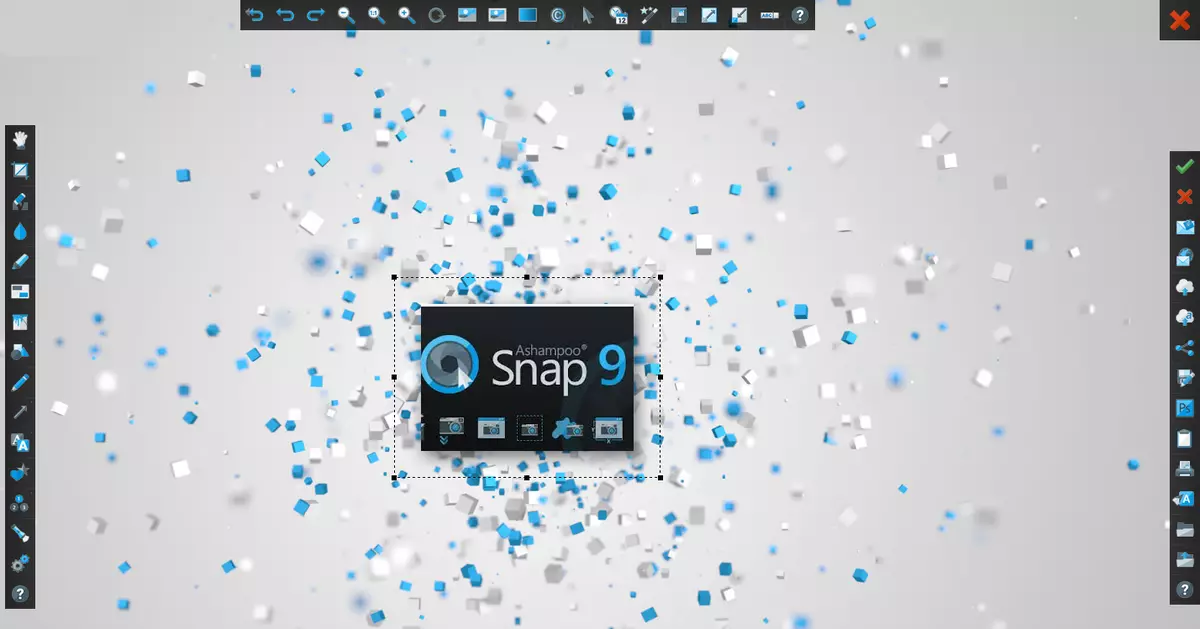
विधि 2: लोभी
लाइटशट एक सुविधाजनक उपयोगिता हो जुन तपाईंलाई दुई क्लिकमा स्क्रिन शट लिन अनुमति दिन्छ। अघिल्लो कार्यक्रम जस्तै प्रकाशको लाइटशटसँग तस्बिरहरू सम्पादनका लागि सरल, रमाईलो ईन्टरफेस छ, तर यो अंकहरूमा अतिरिक्त सफ्टवेयर (यन्डेक्स ब्राउजर्स) को स्थापना हो। ।
यस तरीकाले स्क्रीनशट बनाउन, ट्रे आइकन क्लिक गर्न यो पर्याप्त छ कि प्रोग्राम आइकन क्लिक गर्न र कब्जा गर्न वा तातो कुञ्जी कुञ्जीहरू क्याप्चर गर्न वा प्रयोग गर्नुहोस् (पूर्वनिर्धारित छ)।
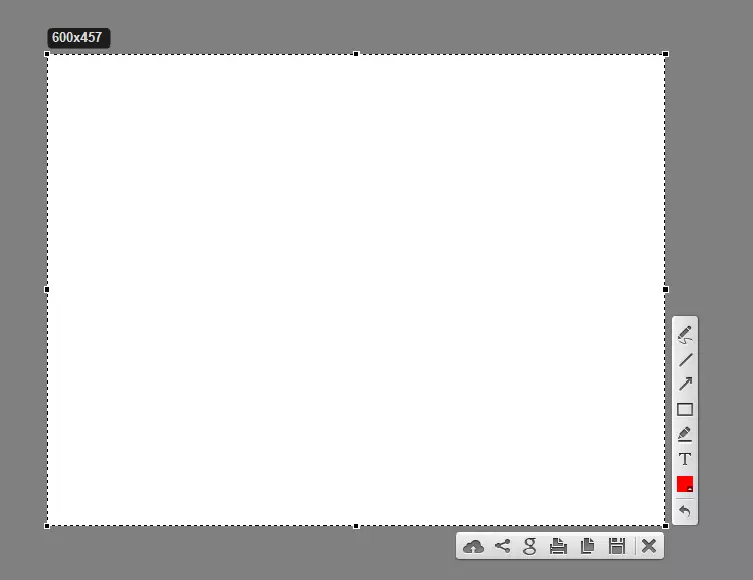
विधि :: स्नीट
स्निगेट एक लोकप्रिय स्क्रिनशट उपयोगिता हो। त्यस्तै गरी, लाइटशट र Asampun स्न्याप एक साधारण सुविधाजनक छ, तर अंग्रेजी-बोल्ने ईन्टरफेस र तपाईंलाई हटाईएको छविहरू सम्पादन गर्न अनुमति दिन्छ।
डाउनलोड स्निट डाउनलोड गर्नुहोस्।
स्न्याग प्रयोग गरेर छवि क्याप्चर प्रक्रियाहरू निम्नानुसार छ।
- प्रोग्राम खोल्नुहोस् र "क्याप्चर" बटन क्लिक गर्नुहोस् वा स्न्यागमा निर्दिष्ट गरिएको तातो कुञ्जीहरू क्लिक गर्नुहोस्।
- क्षेत्र कब्जा गर्न क्षेत्र सेट गर्नुहोस्।
- आवश्यक भएमा, निर्मित कार्यक्रम सम्पादकमा स्क्रीनशट सम्पादन गर्नुहोस्।
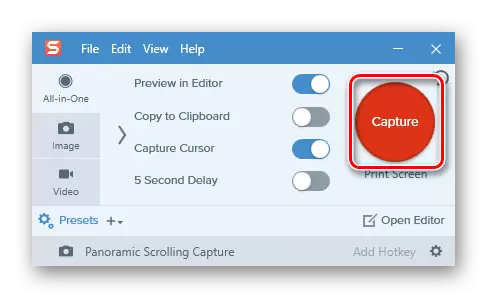
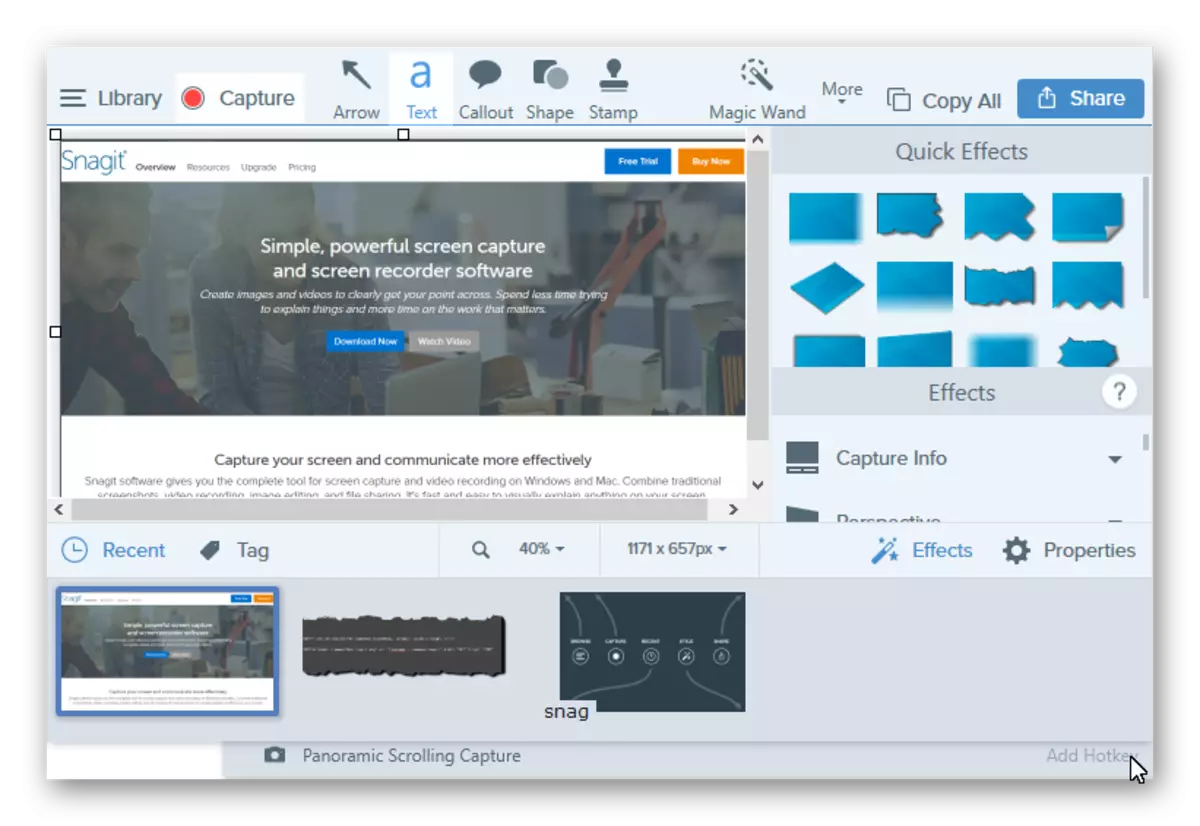
विधि :: निर्मित उपकरणहरू
स्क्रिन कुञ्जी प्रिन्ट गर्नुहोस्
विन्डोज विन्डोज 10 मा, तपाईं स्क्रीनशट बनाउन र निर्मित उपकरणहरू प्रयोग गर्न सक्नुहुन्छ। सब भन्दा सजिलो तरीका भनेको प्रिन्ट स्क्रिन कुञ्जी प्रयोग गर्नु हो। पीसी किबोर्ड वा ल्यापटपमा, यो बटन सामान्यतया शीर्षमा अवस्थित हुन्छ र छोटो हुन्छ र एक छोटो हुन्छ जब प्रयोगकर्ताले सम्पूर्ण स्क्रिन क्षेत्रको यो स्क्रिनशट कुञ्जी प्रेस गर्दछ, यो क्लिपबोर्डमा राखिएको छ, जहाँबाट "पेस्ट" कमाण्ड ("CTRL + v" प्रयोग गर्न सक्दछौं। )
यदि तपाईं छवि सम्पादन गर्न र विनिमय बफरसँग सम्झौता गर्न सक्नुहुन्न भने, छवि फोल्डरमा "विनय स्क्रिन स्नैपशटहरू" शीर्षकको रूपमा बचत गर्न सक्नुहुनेछ।
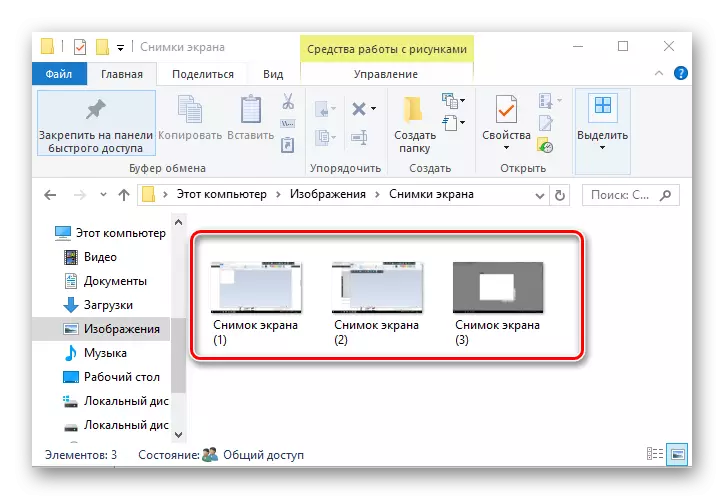
कैंची
विन्डहेल्स 10 को नाम "कैंची" को साथ एक मानक अनुप्रयोग पनि छ, जसले तपाईंलाई ढिलाइ सहित स्क्रीनशट सहित विभिन्न स्क्रीन क्षेत्रहरूको स्न्यापशटहरू सिर्जना गर्न अनुमति दिन्छ, र प्रयोगकर्ता-मैत्री ढाँचामा बचत गर्नुहोस्। यस तरीकाले तस्विर लिन, निम्न कार्यहरूको निम्न अनुक्रम अनुसरण गर्नुहोस्:
- "सुरु" मा क्लिक गर्नुहोस्। "मानक - विन्डोज" सेक्सनमा, "कैंचीमा" क्लिक गर्नुहोस्। तपाईं केवल खोजी प्रयोग गर्न सक्नुहुन्छ।
- सिर्जना बटनमा क्लिक गर्नुहोस् र क्याप्चर क्षेत्र छान्नुहोस्।
- आवश्यक भएमा, स्क्रीनशट सम्पादन गर्नुहोस् वा कार्यक्रम सम्पादकमा इच्छित ढाँचामा बचत गर्नुहोस्।
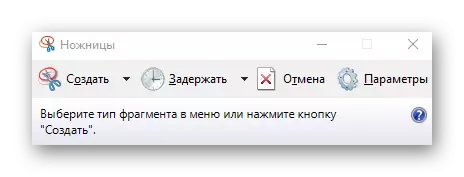

खेल प्यानल
विन्डहेल्स 10 मा तथाकथित खेल प्यानल मार्फत स्क्रिनशट र भिडियो रेकर्ड भिडियो पनि लिने अवसर छ। यो विधि तस्विर र भिडियो गेमहरू लिन एकदम सुविधाजनक छ। यो विधि लेख्न, तपाईंले त्यस्ता चरणहरू गर्नु पर्छ:
- खेल प्यानल खोल्नुहोस् ("Win + g")।
- स्क्रिनमा क्लिक गर्नुहोस् "स्क्रिनशट" आइकनमा क्लिक गर्नुहोस्।
- "भिडियो -> क्लिपरी" मा परिणामहरू समीक्षा गर्नुहोस्।

यी स्क्रीनशट बनाउन सब भन्दा लोकप्रिय तरीकाहरू हुन्। त्यहाँ धेरै प्रोग्रामहरू छन् जुन गुणात्मक रूपमा यो कार्य गर्दछ, र ती मध्ये कुन तपाइँ प्रयोग गर्नुहुन्छ?
